Windows 기기에서 Happ을 사용해 BlancVPN을 설정하려면 V2Ray 프로토콜 클라이언트와 액세스 키가 필요합니다.
Happ 다운로드하기
Windows용 V2RayN 클라이언트를 다운로드하세요.
Happ 설치하기
다운로드한 setup-Happ.X86 파일을 실행해 설치하세요.
액세스 키 받기
먼저, BlancVPN 계정에 로그인합니다. 설치를 클릭한 후, → 원하는 기기를 선택합니다 → VPN 앱 설치하기 →위치 및 프로토콜 항목에서 V2Ray를 선택하면 나타나는 키를 복사해 두세요.
VPN 설정하기
앱을 처음 실행하면 V2Ray 키를 입력하는 창이 열립니다. 이전 단계에서 복사한 키를 붙여넣고 시작하기를 클릭하세요.
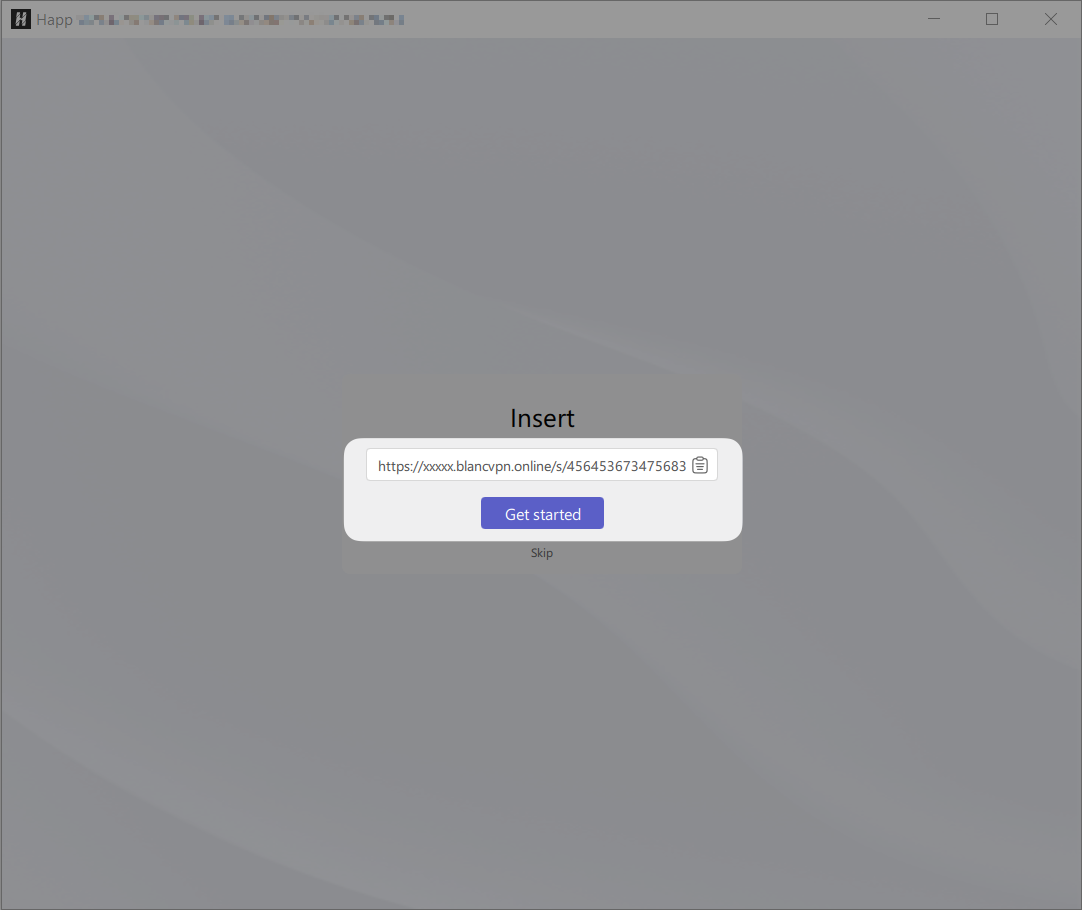
만약 창이 나타나지 않으면 클립보드 버튼을 눌러 키를 직접 추가할 수 있습니다.
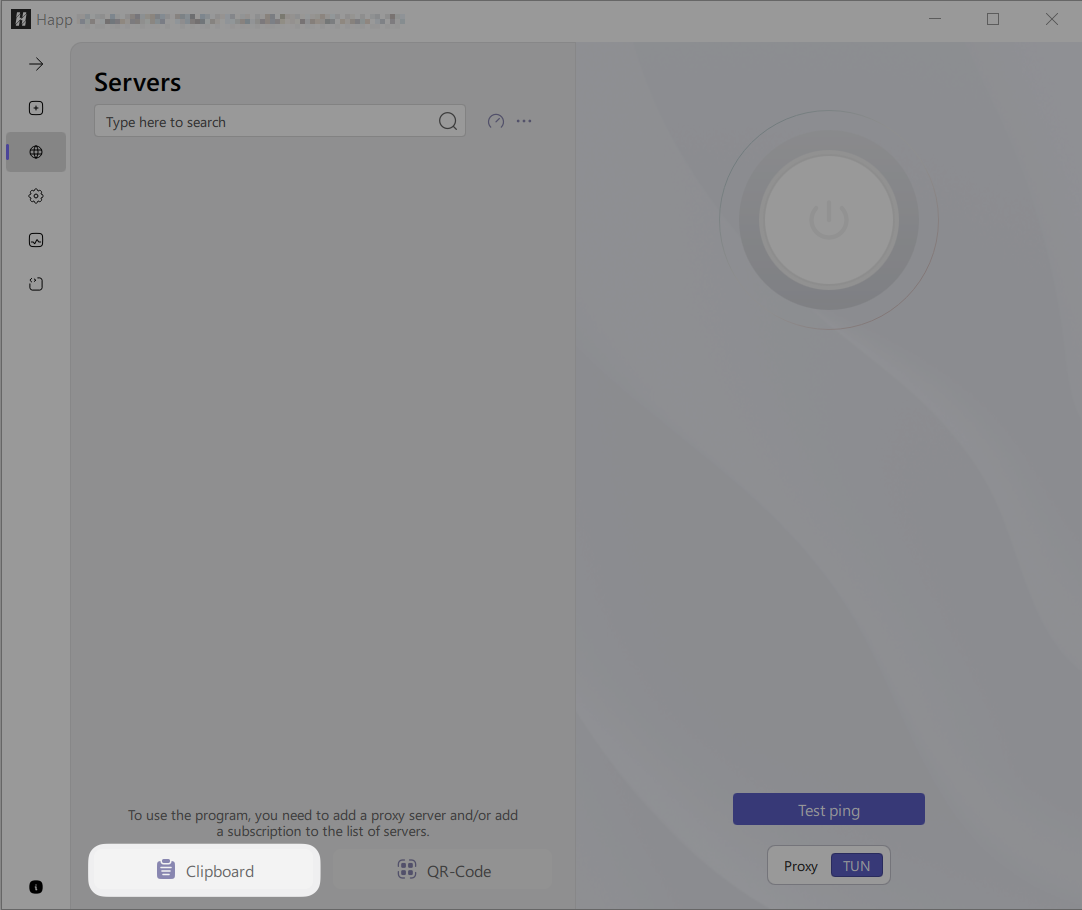
원하는 서버 위치를 선택한 뒤 오른쪽 상단의 원형 버튼을 눌러 VPN에 연결하세요.
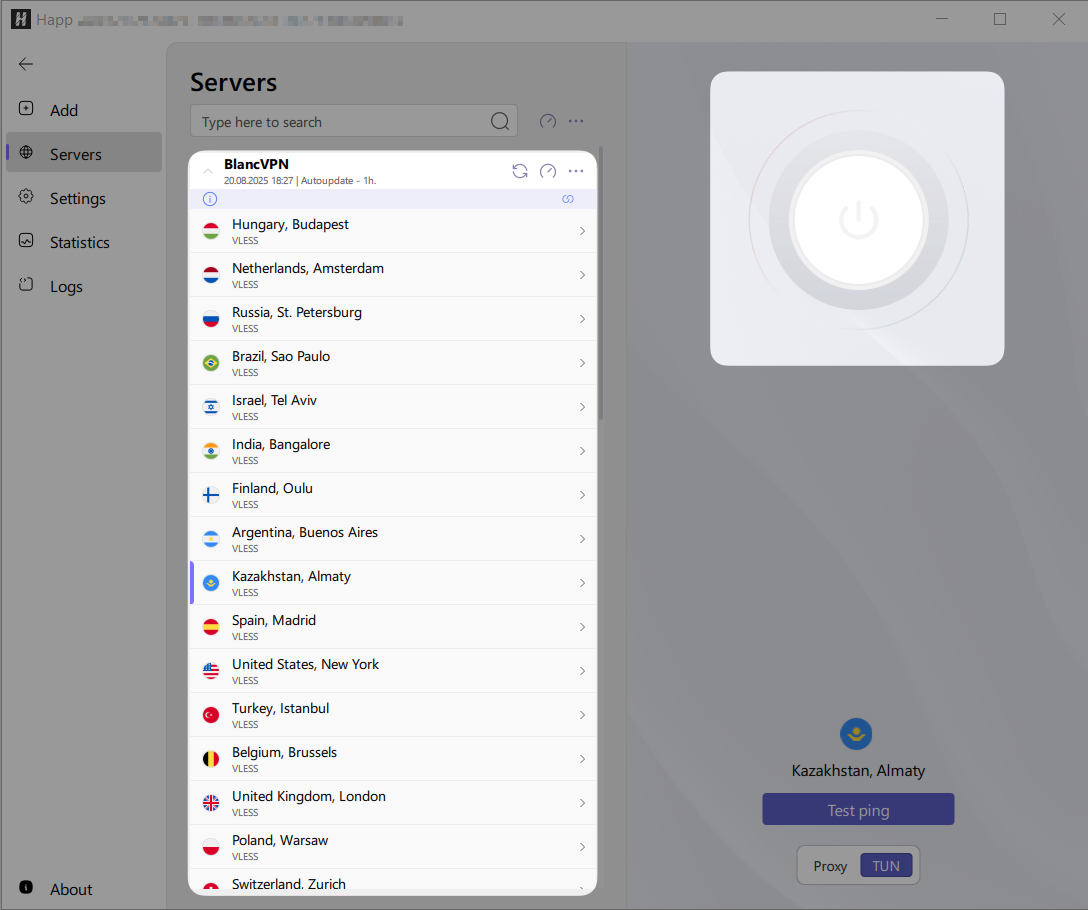
연결이 활성화되면 화면에 연결 시간 정보가 표시됩니다.
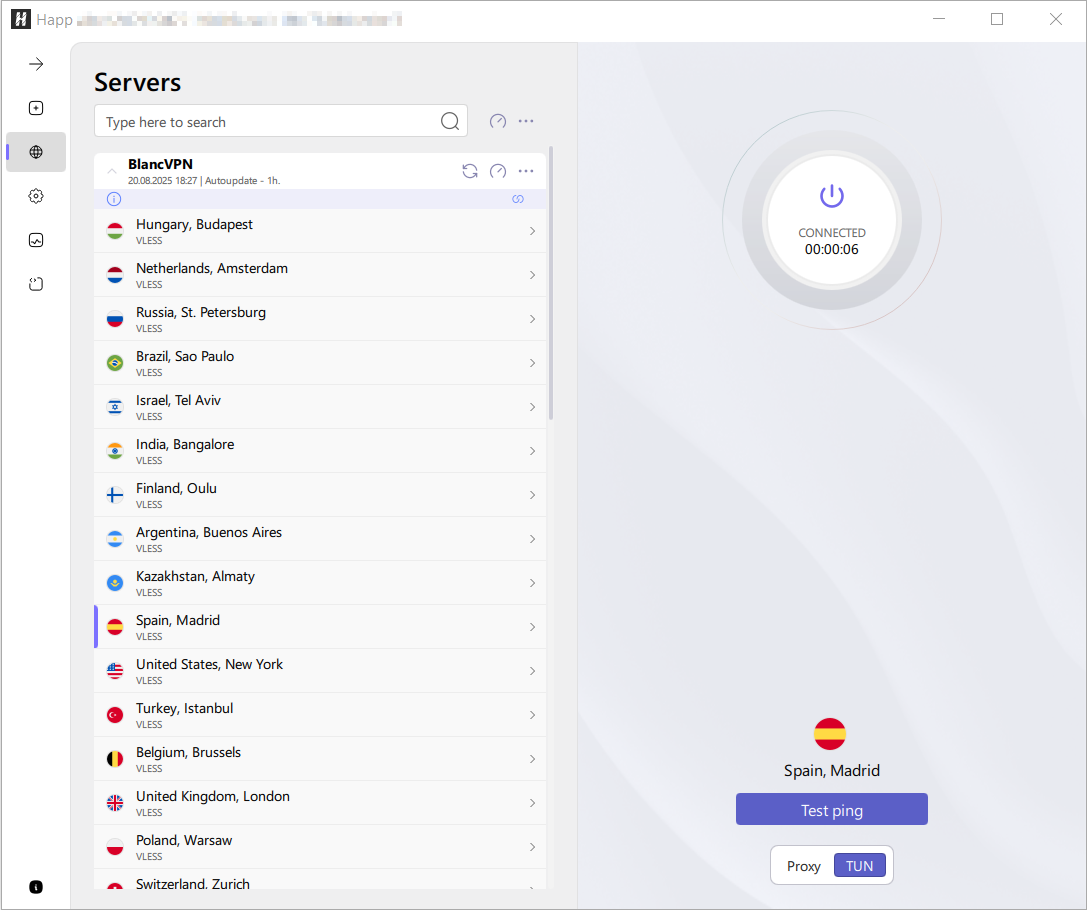
잘하셨어요! 이제 빠르고 안정적인 VPN에 연결되었습니다.
문제가 생기더라도 걱정하지 마세요. 언제든지 BlancVPN 고객지원팀에 문의하시면 언제든지 최선을 다해 도와드리겠습니다!
추가 설정
라우팅 설정
Happ 클라이언트에서는 특정 웹사이트와 서비스를 VPN을 통해 연결하거나 우회하도록 설정할 수 있습니다.
Happ 라우팅에 대해 더 알아보기
Happ이 설치된 기기에서 해당 링크를 여세요. 또는 링크를 복사해 아무 브라우저에 붙여넣기할 수 있습니다.
앱으로 리디렉션되면 필요한 geo 파일이 자동으로 다운로드되며, 라우팅이 활성화됩니다.
Happ 앱에서 왼쪽 상단의 톱니바퀴 버튼을 탭한 후 → Routing Rules를 선택하세요. 라우팅이 적용된 BlancVPN 항목이 표시됩니다.
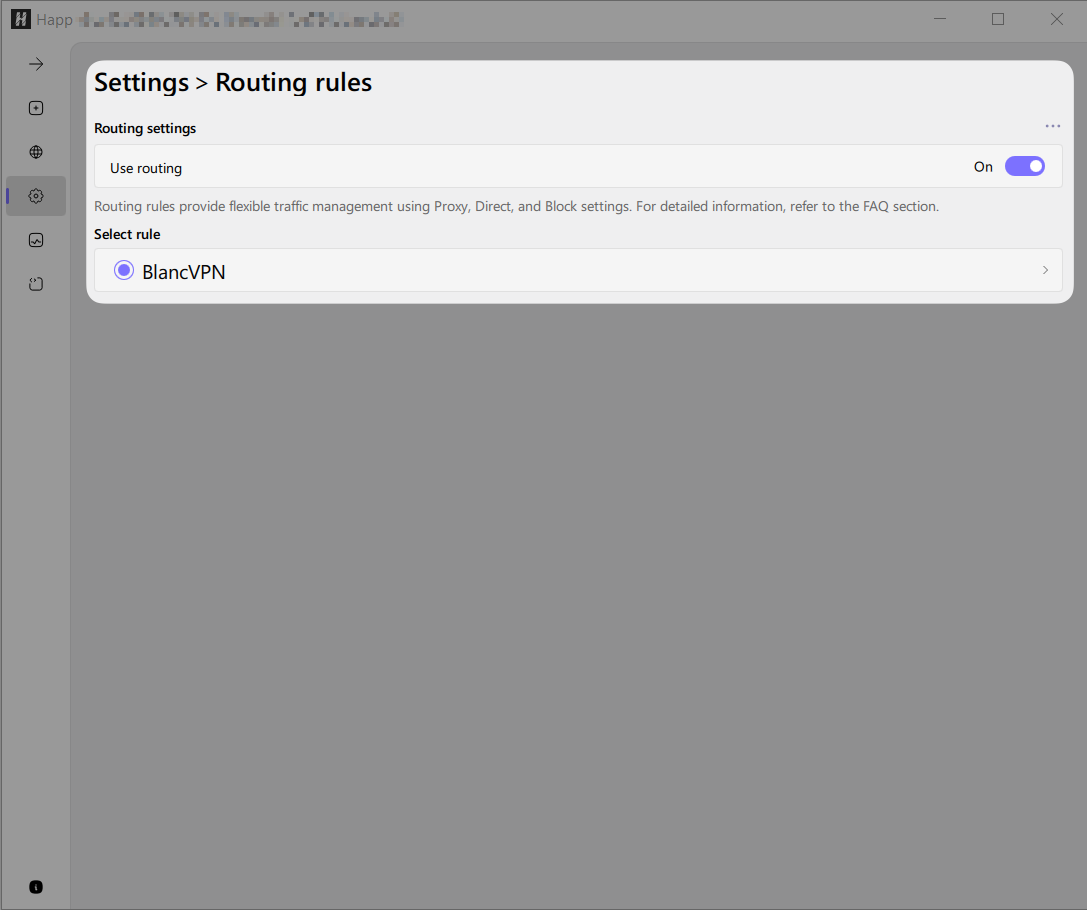
라우팅 기본 설정은 다음과 같습니다.
Apple, Windows, Android의 OS 업데이트 서버 → DIRECT 연결
러시아 내 주요 은행 앱 → DIRECT 연결
러시아에서 차단된 주요 웹사이트 → PROXY 연결
러시아, 벨라루스, 카자흐스탄(도메인 + IP) → DIRECT 연결
Windows OS 사용자 추적 도메인 → BLOCK
Steam, Twitch 서비스 → DIRECT 연결
YouTube, Discord, Threema, TikTok, Signal → PROXY 연결
라우팅을 끄면 다시 전체 트래픽이 VPN을 통해 전송됩니다.
서버 상태 확인하기
Ping 테스트 기능을 통해 서버의 응답 속도를 확인할 수 있습니다. 보통 거리가 가까운 서버일수록 지연 시간이 짧습니다. 앱에서 속도계 모양의 Ping Test 아이콘을 눌러 확인하세요.
Windows 추가 소프트웨어
Windows 구버전을 사용하거나 프로그램 실행에 문제가 있는 경우, Microsoft Visual C++ Redistributable과 Microsoft .NET 6.0 Desktop Runtime을 설치하세요.



